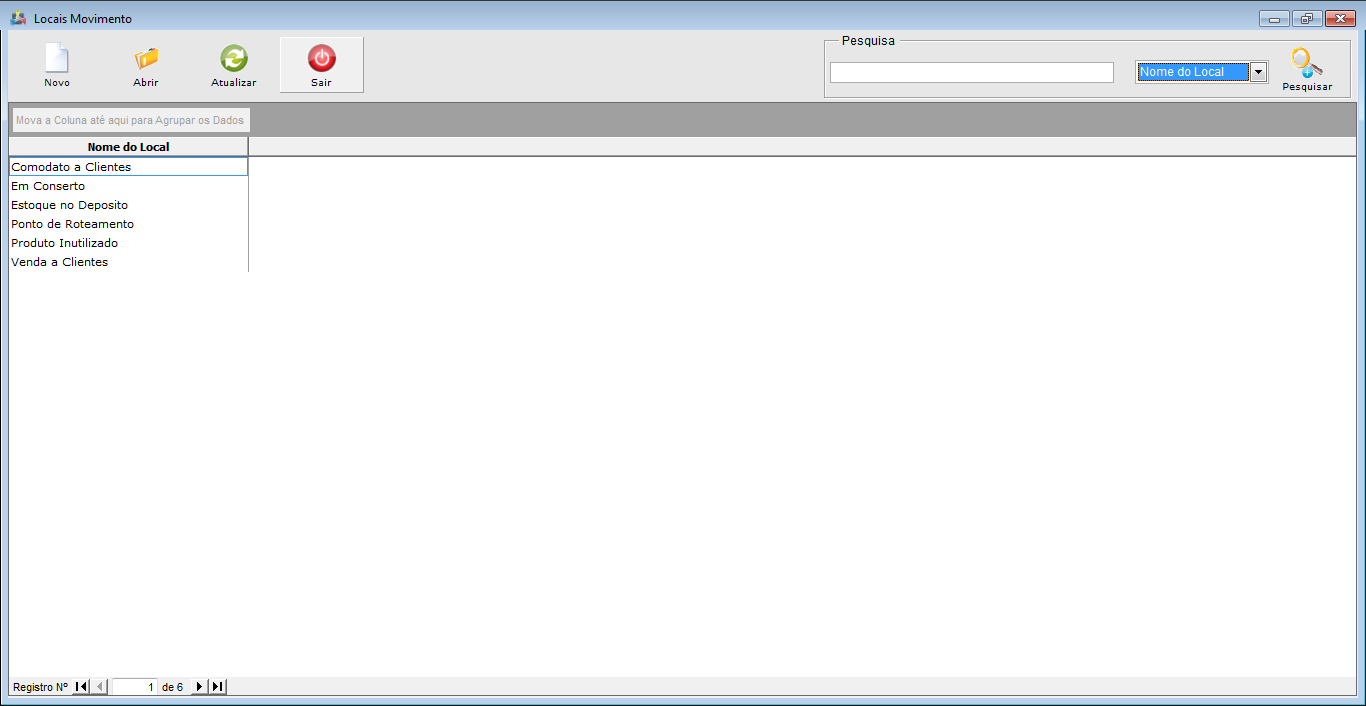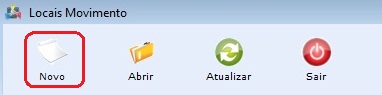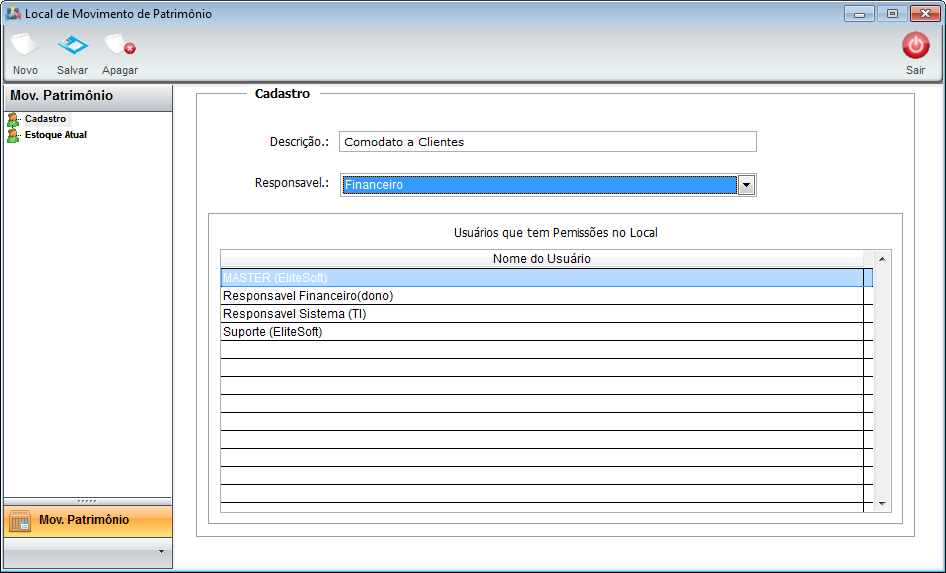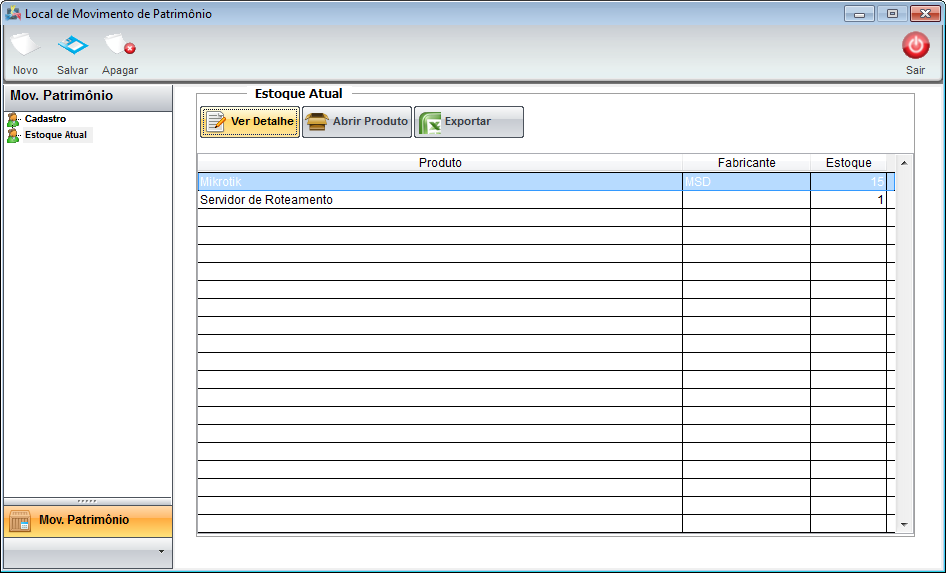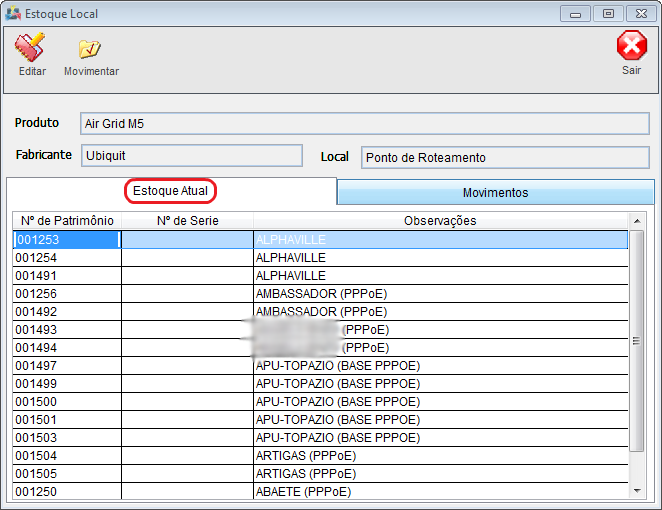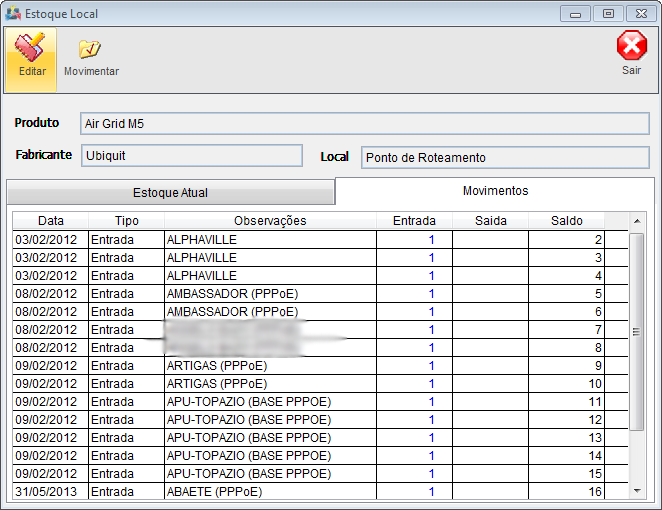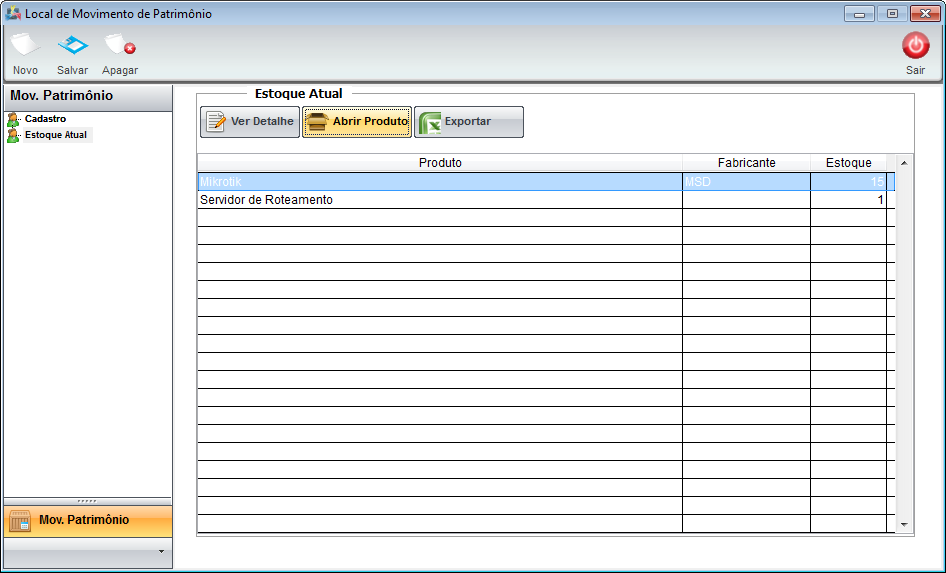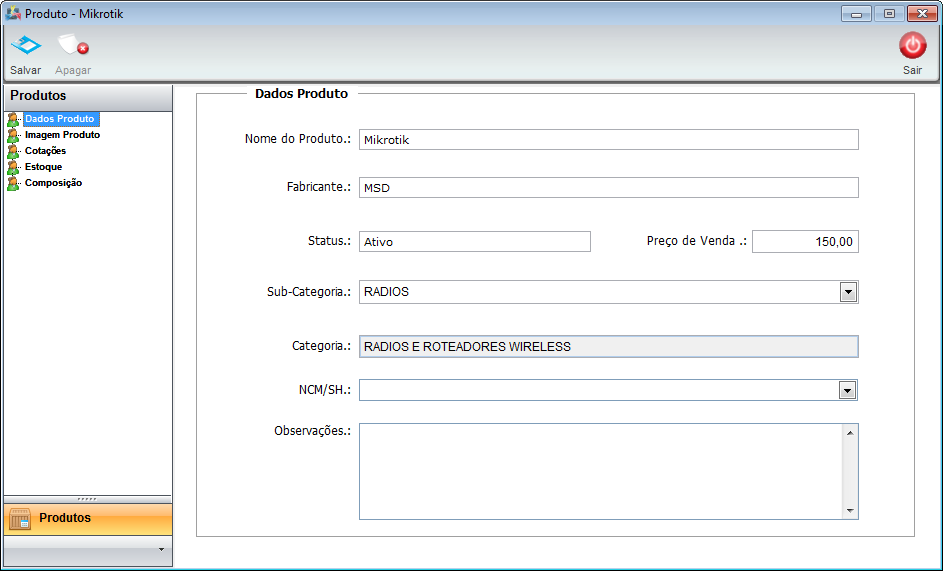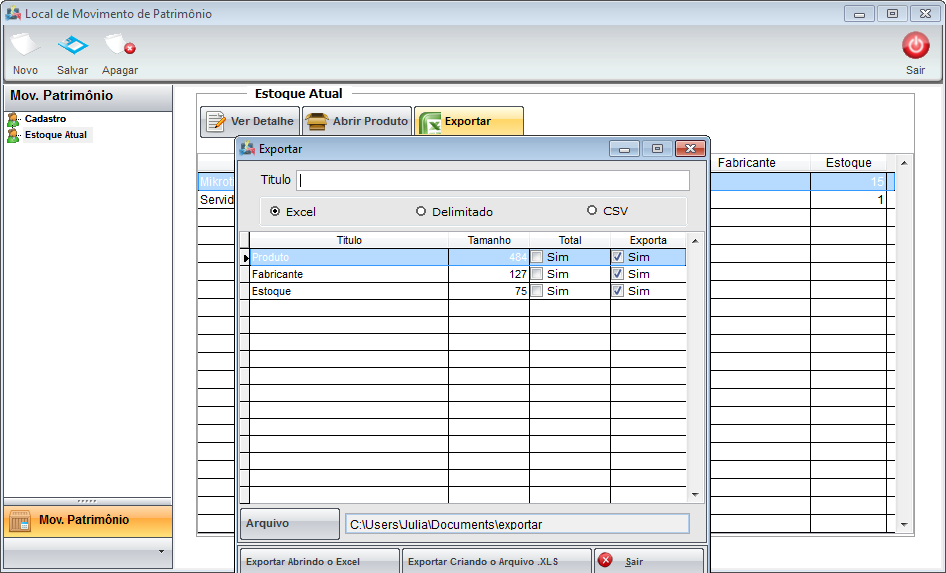Mudanças entre as edições de "Modulo Desktop - Controle Patrimonial - Local Movimento"
| Linha 35: | Linha 35: | ||
'''Obs.:''' * Para este procedimento é necessário que o usuário tenha a Permissão [[Arquivo:Link.png|20px]] [[Modulo_Desktop_-_Painel_Configuracoes_-_Usuário_-_Patrimônios|Patrimônio]], após adicionar será exibido nesta lista. | '''Obs.:''' * Para este procedimento é necessário que o usuário tenha a Permissão [[Arquivo:Link.png|20px]] [[Modulo_Desktop_-_Painel_Configuracoes_-_Usuário_-_Patrimônios|Patrimônio]], após adicionar será exibido nesta lista. | ||
| − | [[Arquivo:localmovpatrimoniocadastro.png]] | + | [[Arquivo:localmovpatrimoniocadastro.png|800px]] |
1.1.2) Na tela '''"Novo Registro"''' na aba "'''Estoque Atual'''", exibirá os botões: '''"Ver Detalhe, Abrir Produto, Exportar"''', e a tabela com o '''"Produto, Fabricante, Estoque"''', os produtos são adicionados ao estoque no ([[Modulo_Desktop_-_Controle_Patrimonial_-_Movimento_de_Patrimônio|Movimento de Patrimônio]]). | 1.1.2) Na tela '''"Novo Registro"''' na aba "'''Estoque Atual'''", exibirá os botões: '''"Ver Detalhe, Abrir Produto, Exportar"''', e a tabela com o '''"Produto, Fabricante, Estoque"''', os produtos são adicionados ao estoque no ([[Modulo_Desktop_-_Controle_Patrimonial_-_Movimento_de_Patrimônio|Movimento de Patrimônio]]). | ||
| − | [[Arquivo:verdetalhe.png]] | + | [[Arquivo:verdetalhe.png|800px]] |
*'''"Ver Detalhe"''' | *'''"Ver Detalhe"''' | ||
| − | 1.2 | + | 1.2) Na tela '''"Estoque"''' na aba '''"Estoque Atual"''', exibirá o '''"Nº de Patrimônio, Nº de Serie, Observações"''', permite editar e visualizar o histórico do movimento. |
| − | [[Arquivo:ContPatEstAtuVerDet.png]] | + | [[Arquivo:ContPatEstAtuVerDet.png|500px]] |
'''Obs1.:''' A partir do momento que é efetuada a compra ou a entrada do produto no sistema, os "Números de Patrimônio" são gerados em "Série" e nesta tela, é possível visualizar os patrimônios de determinados produtos. | '''Obs1.:''' A partir do momento que é efetuada a compra ou a entrada do produto no sistema, os "Números de Patrimônio" são gerados em "Série" e nesta tela, é possível visualizar os patrimônios de determinados produtos. | ||
| Linha 58: | Linha 58: | ||
| − | 1.2 | + | 1.2.1) Caso queira "Editar", selecione o "Local" e após, selecione a opção Editar que exibirá a tela '''"Patrimônio"''' (vá para tela [[Modulo_Desktop_-_Controle_Patrimonial_-_Patrim%C3%B4nio|Patrimônio]] item 4.1.1.1). |
| − | 1.2 | + | 1.2.2) Na tela '''"Estoque"''' na aba '''"Movimentos"''', é possível visualizar as entradas e saídas dos patrimônios. |
| − | [[Arquivo:ControlePatrProdutosEstoqueMov.png]] | + | [[Arquivo:ControlePatrProdutosEstoqueMov.png|500px]] |
'''Obs.:''' A entrada e saída é realizada por um único registro de data de movimento. Para que seja possível visualizar os tipos de movimentação (entrada e saída), as movimentações terão que ocorrer em dias diferentes. | '''Obs.:''' A entrada e saída é realizada por um único registro de data de movimento. Para que seja possível visualizar os tipos de movimentação (entrada e saída), as movimentações terão que ocorrer em dias diferentes. | ||
| Linha 72: | Linha 72: | ||
1.3) Ao clicar no botão '''"Abrir Produto"''' exibirá a tela de "Produtos" com as opções: '''"Dados Produtos, Imagem Produto, Cotações, Estoque, Composição"'''. | 1.3) Ao clicar no botão '''"Abrir Produto"''' exibirá a tela de "Produtos" com as opções: '''"Dados Produtos, Imagem Produto, Cotações, Estoque, Composição"'''. | ||
| − | [[Arquivo:abrirproduto.png]] | + | [[Arquivo:abrirproduto.png|800px]] |
* '''"Obs:."''': Para visualizar procedimentos detalhado clique aqui; [[Arquivo:Link.png|20px]] ([[Modulo_Desktop_-_Controle_Patrimonial_-_Produtos|Produtos]]). | * '''"Obs:."''': Para visualizar procedimentos detalhado clique aqui; [[Arquivo:Link.png|20px]] ([[Modulo_Desktop_-_Controle_Patrimonial_-_Produtos|Produtos]]). | ||
| − | [[Arquivo:telaproduto.png]] | + | [[Arquivo:telaproduto.png|800px]] |
| Linha 84: | Linha 84: | ||
1.4) Ao clicar no botão '''"Exportar"''' exibirá a tela "Exportar" conforme imagem abaixo que permite exportar o registro. | 1.4) Ao clicar no botão '''"Exportar"''' exibirá a tela "Exportar" conforme imagem abaixo que permite exportar o registro. | ||
| − | [[Arquivo:produtoexportar.png]] | + | [[Arquivo:produtoexportar.png|800px]] |
Edição das 16h30min de 29 de abril de 2016
Módulo Desktop - Controle Patrimonial - Local de Movimento
| |

|
Nos "Locais de Movimento", é possível cadastrar os locais por onde o patrimônio será movimentado. Alguns lugares são pré-definidos e com algumas regras conforme a regra de negócio do provedor. |
1) Na tela "Locais de Movimento," é possível adicionar novo local, abrir, atualizar a lista, pesquisar e ordenar os dados.
- Para este procedimento é necessário que o usuário tenha a Permissão
 Locais Movimento
Locais Movimento
1.1) Caso queira adicionar, selecione a opção "Novo" e exibirá a tela "Novo Registro".
1.1.1) Na tela "Novo Registro" na aba "Cadastro", informe;
- "Descrição": Descrição do local
- "Responsável": Responsável pelo local
- "Usuários que tem Permissões no Local": Nome do Usuário, apresenta o nome do Usuário que possui Permissão em Patrimônio.
Obs.: * Para este procedimento é necessário que o usuário tenha a Permissão ![]() Patrimônio, após adicionar será exibido nesta lista.
Patrimônio, após adicionar será exibido nesta lista.
1.1.2) Na tela "Novo Registro" na aba "Estoque Atual", exibirá os botões: "Ver Detalhe, Abrir Produto, Exportar", e a tabela com o "Produto, Fabricante, Estoque", os produtos são adicionados ao estoque no (Movimento de Patrimônio).
- "Ver Detalhe"
1.2) Na tela "Estoque" na aba "Estoque Atual", exibirá o "Nº de Patrimônio, Nº de Serie, Observações", permite editar e visualizar o histórico do movimento.
Obs1.: A partir do momento que é efetuada a compra ou a entrada do produto no sistema, os "Números de Patrimônio" são gerados em "Série" e nesta tela, é possível visualizar os patrimônios de determinados produtos.
Obs2.: O campo "Observações" exibe o nome do "Cliente" ou o nome do "Ponto de Roteamento" onde o patrimônio se encontra. E quando o movimento é realizado pelo Movimento de Patrimônio este campo ficará vazio.
Obs3.: Na tela abaixo o campo "Observações" está exibindo o nome dos pontos de roteamento onde cada patrimônio se encontra.
1.2.1) Caso queira "Editar", selecione o "Local" e após, selecione a opção Editar que exibirá a tela "Patrimônio" (vá para tela Patrimônio item 4.1.1.1).
1.2.2) Na tela "Estoque" na aba "Movimentos", é possível visualizar as entradas e saídas dos patrimônios.
Obs.: A entrada e saída é realizada por um único registro de data de movimento. Para que seja possível visualizar os tipos de movimentação (entrada e saída), as movimentações terão que ocorrer em dias diferentes.
- "Abrir Produto"
1.3) Ao clicar no botão "Abrir Produto" exibirá a tela de "Produtos" com as opções: "Dados Produtos, Imagem Produto, Cotações, Estoque, Composição".
- "Obs:.": Para visualizar procedimentos detalhado clique aqui;
 (Produtos).
(Produtos).
- "Exportar"
1.4) Ao clicar no botão "Exportar" exibirá a tela "Exportar" conforme imagem abaixo que permite exportar o registro.